Neuerungen in ADONIS 13.0
Neuerungen für alle Anwender
Ein neuer Ansatz zum Erstellen von Charts
Charts ermöglichen Ihnen, in ADONIS Objekte und ihre Attribute und Beziehungen zu visualisieren. Früher als "Sichten" bezeichnet, haben sie in ADONIS 13.0 ein umfassendes Redesign erfahren.
Lesen Sie weiter und finden Sie heraus, was an den Charts neu ist und verbessert wurde!
Arten von Charts
Vier verschiedene Arten von Charts können in ADONIS 13.0 erstellt werden:
- Box-in-Box (früher: Cluster Map): Abhängigkeiten zwischen verschiedenen Objekten hierarchisch visualisieren. Die Objekte sind als ineinander verschachtelte Boxen angeordnet.
- Bubble (früher: Portfolio): Objekte als Blasen in einem zweidimensionalen Raster visualisieren. Dabei repräsentieren zwei Attribute die X- und Y-Achse und ein optionales drittes Attribut die Blasengröße.
- Gantt: Die zeitliche Abfolge von Elementen auf einer Zeitachse darstellen. Dabei bestimmen zwei Attribute das Start- und Enddatum eines Balken.
- Matrix: Abhängigkeiten zwischen Elementen in Form einer Tabelle darstellen. Dabei werden Objekttypen für die Spalten und Zeilen festgelegt und Verbindungen zwischen den Objekten in den Zellen visualisiert.
Falls Ihnen aufgefallen ist, dass die BIA nicht auf dieser Liste steht, seien Sie versichert, dass sie bei der Neugestaltung nicht vergessen wurde, sondern in die neue Abhängigkeitsanalyse integriert wurde (mehr dazu später).
Analyse: Daten und Charts kombiniert
In ADONIS 13.0 erstellen Sie nicht nur einen Chart, sondern eine umfassende Analyse. Eine
Analyse besteht aus einem Set aus Daten und ausgewählten Charts zur Visualisierung. Das bedeutet, dass Sie einen Datensatz mit mehreren Charts auswerten und grafisch visualisieren können. Sie können eine
Analyse zur späteren Verwendung speichern und sogar mit Ihren Kollegen teilen.
Charts nach Ihren Bedürfnissen konfigurieren
Zusätzlich zur Verwendung der mitgelieferten Konfigurationen können Sie jetzt auch Ihre eigenen Charts direkt im Web-Client entwerfen.
Wählen Sie zuerst den gewünschten Chart-Typ aus:
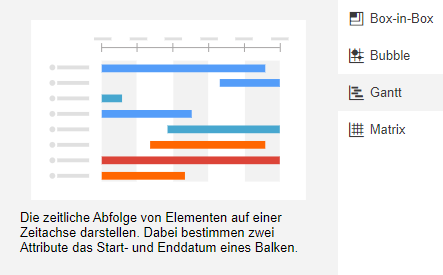
Dann konfigurieren Sie den Chart, um Ihre Daten zu visualisieren. Sie können den Chart nach Ihren Wünschen zusammenstellen oder Sie wählen eine der empfohlenen Vorlagen für ihre Daten aus. Die Konfiguration eines einfachen Gantt-Charts könnte beispielsweise so aussehen (Lebenszyklus von Maßnahmen vom Anfang bis zum Ende):
Wenn Sie mit den Einstellungen einverstanden sind, klicken Sie auf OK. Der Chart wird angezeigt:
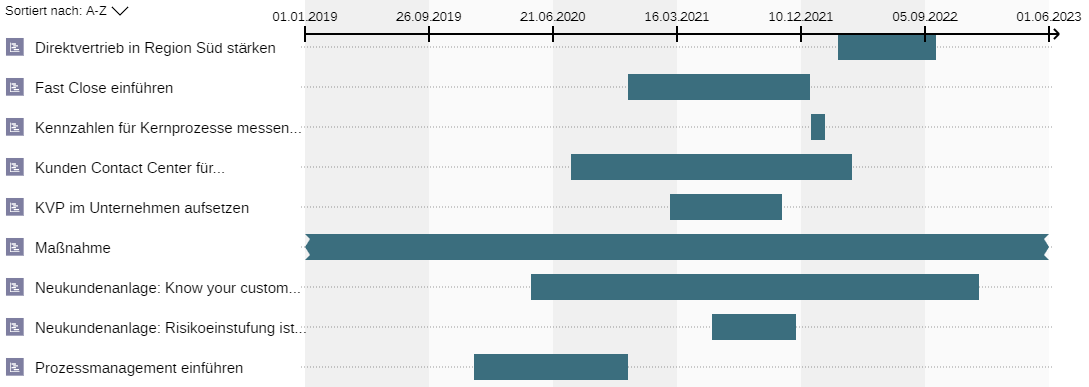
Optional können Sie Objekte im Chart einfärben, um bestimmte Aspekte Ihrer Daten hervorzuheben. Im folgenden Chart sind Maßnahmen beispielsweise gelb eingefärbt, wenn bei ihnen Handlungsbedarf besteht, und grau, wenn kein Handlungsbedarf besteht.
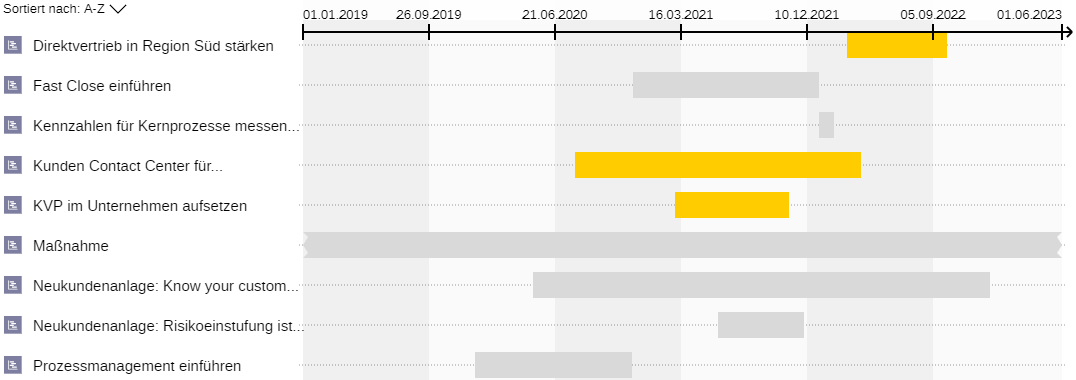
Die Seite Analysen
Klicken Sie auf der Symbolleiste ganz oben auf dem Bildschirm auf Analyse, damit die neue Seite Analysen angezeigt wird. Diese Seite ist der Einstiegspunkt, um
Analysen für einen Datensatz Ihrer Wahl durchzuführen. Hier sind alle erstellten
Analysen aufgelistet, und Sie können neue
Analysen erstellen.
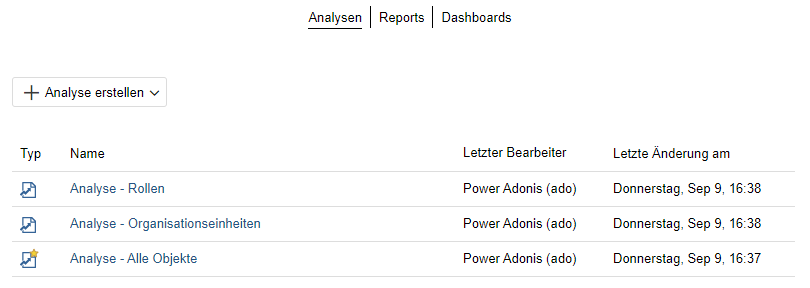
Eine Analyse erstellen
Wenn Sie eine neue Analyse erstellen, müssen Sie zunächst Ihren Datensatz aufbauen. Sie können eine Suche ausführen oder manuell die Modelle oder Objekte hinzufügen. Anschließend können Sie Charts erstellen, um Ihre Daten zu visualisieren.
Alternativ können Sie direkt Charts erstellen, beispielsweise im Explorer oder für alle Objekte in einem Modell. Wählen Sie dazu im Kontextmenü den Eintrag Charts erstellen aus und klicken Sie auf einen der Charttypen. Sie können anschließend direkt den Chart konfigurieren, die Analyse und das gewählte Datenset werden automatisch erzeugt.
Charts exportieren
Charts können als Excel-Tabelle (XLSX-Format), PDF oder Bilddatei (SVG und PNG-Format) exportiert werden. In allen vier Formaten werden die grafische Darstellung des Charts und die Legende exportiert. Wenn Sie eine Excel-Tabelle exportieren, werden außerdem die Objekte in dem Chart auf einem gesonderten Blatt aufgelistet.
Analysen teilen
Sie haben die Möglichkeit, eine URL für eine Analyse zu generieren. Auf diese Weise können Sie eine Analyse z.B. via E-Mail mit Kollegen teilen oder als Lesezeichen im Browser speichern.
Details entnehmen Sie bitte dem Abschnitt "Arbeiten mit Charts" im Benutzerhandbuch.
Abhängigkeitsanalyse
Die Abhängigkeitsanalyse erlaubt Ihnen, Beziehungen zwischen Repository-Objekten auf Knopfdruck zu visualisieren. Die Objekte und ihre Referenzen werden dynamisch in einem Modell mit mehreren Schwimmbahnen visualisiert.
- Sie wählen die Objekte für die Abhängigkeitsanalyse aus. Ein neues Modell wird erzeugt. Alle ausgewählten Objekte werden auf einer Schwimmbahn platziert.
- Im Seitenbereich sehen Sie die verbundenen Objekte und können diese zum Modell hinzufügen. Für jeden Objekttyp, den Sie hinzufügen, wird eine neue Schwimmbahn erstellt. So erstellen Sie Schritt für Schritt eine eigene Struktur.
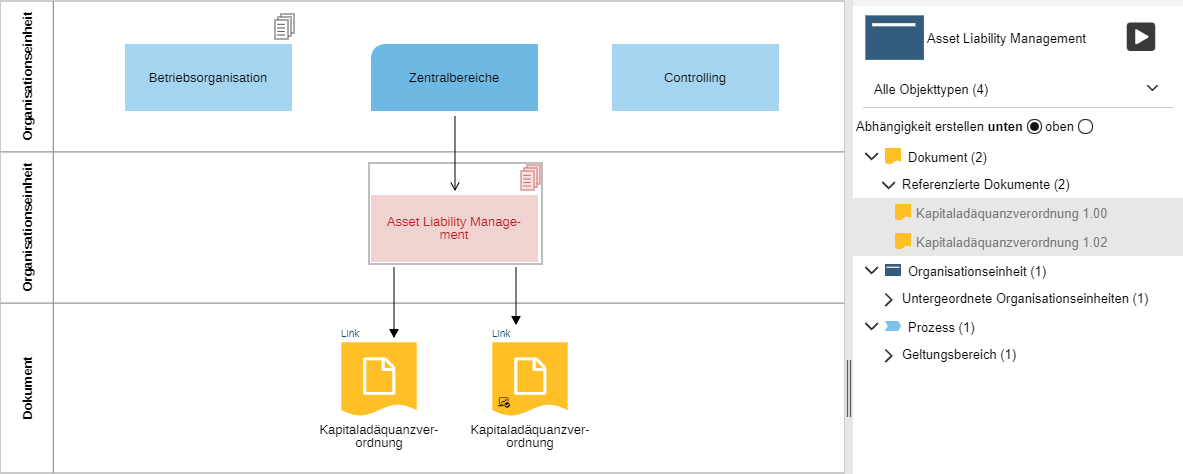
BIAs sind jetzt Vorlagen für die Abhängigkeitsanalyse
Die aus früheren Versionen von ADONIS bekannte BIA-Sicht (Business-Impact-Analyse) wurde mit der Abhängigkeitsanalyse zusammengeführt.
BIA-Konfigurationen sind jetzt Vorlagen zur Erstellung einer Abhängigkeitsanalyse.
Wenn Sie eine Vorlage verwenden, wird das Modell zur Abhängigkeitsanalyse automatisch erstellt:
- Die Vorlage enthält eine vollständige Hierarchie von Objekttypen und Abhängigkeitsbeziehungen.
- Die Schwimmbahnen zur Darstellung der Ebenen der Hierarchie und alle referenzierten Objekte werden automatisch zum Modell hinzugefügt.
Details entnehmen Sie bitte dem Abschnitt "Abhängigkeitsanalyse" im Benutzerhandbuch.
Heatmaps im grafischen Editor erstellen
Sie können Objekte im grafischen Editor abhängig vom Wert eines Aufzählungsattributs einfärben, um bestimmte Aspekte Ihrer Daten hervorzuheben. Auf diese Weise können Sie Heatmaps mit bedingter Formatierung erstellen. Zum Beispiel können Prozesse in einer
Prozesslandkarte grün eingefärbt werden, wenn ihre Wichtigkeit hoch ist, und rot, wenn sie gering ist:
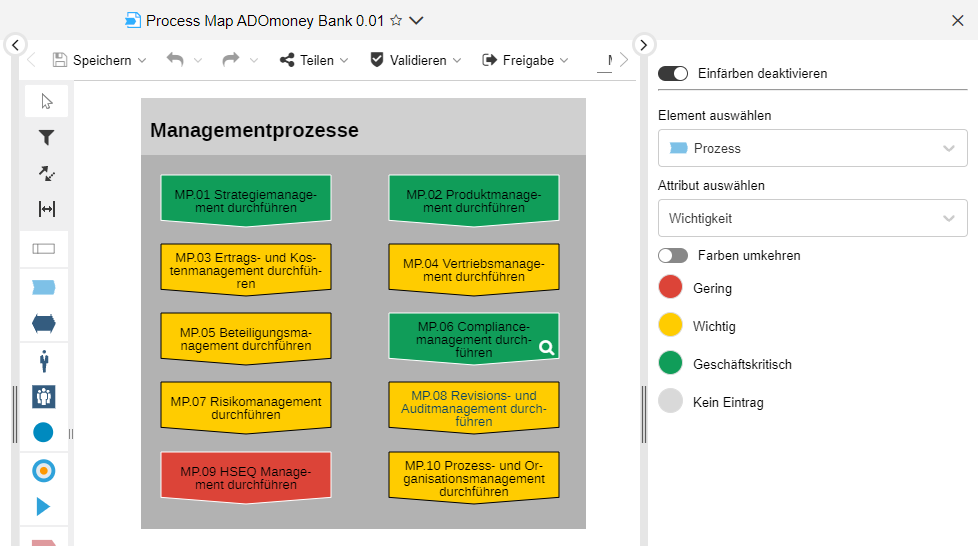
Die Optionen zum Einfärben werden auf der rechten Seite des Programmfensters angezeigt. Mithilfe dieser Optionen können Sie festlegen, wie die Objekte im Modell aussehen sollen.
Details entnehmen Sie bitte dem Abschnitt "Objekte einfärben und Heatmaps erstellen" im Benutzerhandbuch.
Szenario Lesen & Entdecken und Organisationsportal schreibgeschützt
Das Szenario Lesen & Entdecken und das Organisationsportal sind jetzt schreibgeschützt.
Benutzer haben auf die Repositoryinhalte (inklusive aller Modelle und Objekte und ihrer Relationen) nur noch Lesezugriff.
Übersetzung zurücksetzen
Sie können jetzt die Übersetzungen von Modellen und Objekten zurücksetzen, d.h. der Fallback-Wert wird wieder angezeigt (normalerweise der Text in der Primärsprache der Organisation).
Details entnehmen Sie bitte dem Abschnitt "Übersetzung zurücksetzen" im Benutzerhandbuch.
Connect Center: Synchronisation über MOI-Schnittstelle
Sie können jetzt direkt im Connect Center die Synchronisation von Objekten zwischen ADONIS und dem Schwesterprodukt ADOIT über die BOC Management Office Integration (MOI) Schnittstelle anstoßen.
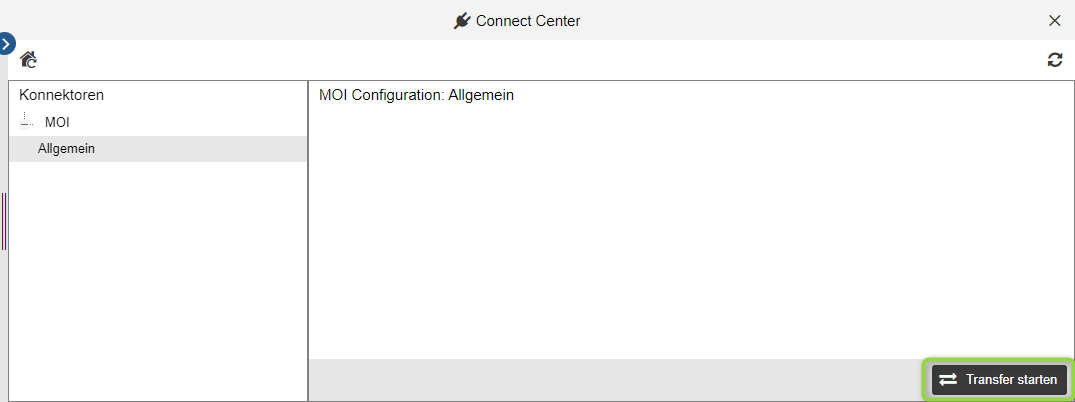
Wenn der Transfer gestartet wird, wird eine vollständige Synchronisation ausgeführt: GPM-Elemente werden aus ADONIS nach ADOIT gesendet, und EA-Elemente werden aus ADOIT in ADONIS empfangen.
Diese neue Funktionalität ersetzt alle Befehle, die bisher zur Synchronisation über die MOI-Schnittstelle im Objektkatalog zur Verfügung standen. Das getrennte Senden oder Empfangen von Elementen ist nicht mehr möglich.
Details entnehmen Sie bitte dem Abschnitt "Objekte mit ADOIT synchronisieren" im Benutzerhandbuch.
Weitere Verbesserungen bestehender Funktionen
Neben den großen Änderungen enthält ADONIS 13.0 auch zahlreiche kleinere Verbesserungen, darunter:
Explorer: Mauszeiger auf Element für Insights öffnen
Bewegen Sie den Mauszeiger auf ein Element im Explorer, um ein Symbol zum Öffnen des Insights-Dashboards anzuzeigen.
Suchresultate exportieren: Mehr Information zu Beziehungen
Wenn Sie Suchresultate als Excel-Datei (XLSX-Format) exportieren, werden jetzt der Modellname und der Typ für Beziehungen angezeigt, die auf Modellierungsobjekte verweisen.
Szenario Lesen & Entdecken und Organisationsportal: Keine leeren Gruppen im Explorer
Im Szenario Lesen & Entdecken und im Organisationsportal werden jetzt im Modell- und Objektkatalog keine leeren Gruppen mehr angezeigt.
Neuerungen für Nutzer der ADONIS BPMS Anwendungsbibliothek
Verbesserungen der Insights-Dashboards
ADONIS 13.0 enthält eine Reihe von Verbesserungen für die Insights-Dashboard in der ADONIS BPMS Anwendungsbibliothek.
Navigationsleiste
Verwenden Sie die neue Navigationsleiste ganz oben im Insights-Dashboard, um direkt zum gewünschten Bereich zu springen.
Neue und erweiterte Widgets für Geschäftsprozessdiagramme
Das Insights Dashboard für Geschäftsprozessdiagramme enthält folgendes neue Widget:
- Anwendungslebenszyklus: Zeigt den aktuellen Lebenszyklusstatus der
Anwendungen an, die
Aufgaben im
Geschäftsprozessdiagramm oder dem
Geschäftsprozessdiagramm selbst zugeordnet sind.
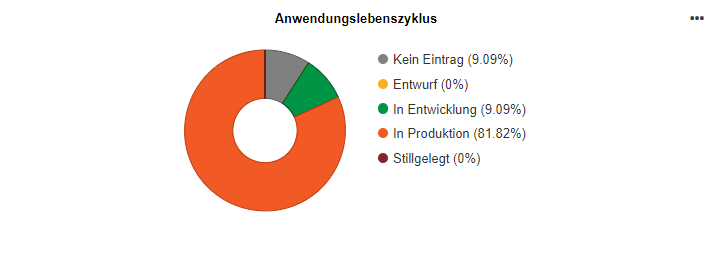
Zusätzlich wurden folgende Widgets erweitert:
- SIPOC: Zeigt als Input und Output jetzt auch
Attribute,
Entitäten und
Ressourcen an (bisher: nur
Dokumente).
- IT-Systeme und Ressourcen: Zeigt jetzt für alle aufgelisteten Objekte die verantwortliche Person, den Lebenszyklusstatus und die Investitionsstrategie an (bisher: verantwortliche Person und Anwendungstyp bzw. Ressourcentyp).
Neue Widgets für Anwendungen
Das Insights-Dashboard für Anwendungen enthält jetzt folgende neue Widgets, die nur verfügbar sind, wenn eine
Anwendung über die BOC Management Office Integration (MOI) Schnittstelle aus ADOIT nach ADONIS importiert wurde:
- Lebenszyklusstatus & Investitionsstrategie: Zeigt den Lebenszyklusstatus und die Investitionsstrategie zur gerade geöffneten
Anwendung an.
- Technologie-Roadmapstatus: Hier werden alle Technologien angezeigt, die von der
Anwendung verwendet werden, gruppiert nach Roadmapstatus. Diese Informationen stammen aus ADOIT, wo die
Anwendung führend gepflegt wird.
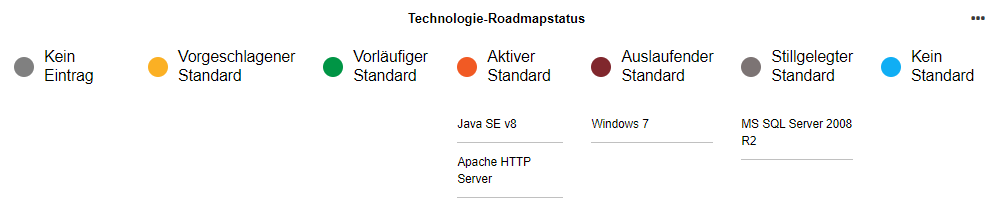
In ADOIT öffnen
Wenn ein Objekt über die BOC Management Office Integration (MOI) Schnittstelle aus ADOIT nach ADONIS importiert wurde, können Sie direkt zum Originalobjekt springen.
Details entnehmen Sie bitte dem Abschnitt "Insights-Dashboards" im Benutzerhandbuch.
"Zuständigkeit" Dashboard Verbesserungen
Das Dashboard "Zuständigkeit" im "Gestalten & Dokumentieren" Szenario wurde verbessert und liefert jetzt mehr Details.
- Der Filter wurde aus dem Widget Prozesse entfernt. Jetzt werden gleichzeitig alle Prozesse angezeigt, für die Sie entweder Prozesseigner oder der Prozessanalyst/-modellierer sind.
- Die neuen Spalten "Letzte Änderung am", "Gültig ab" und "Gültig bis" wurden zum Widget Prozesse hinzugefügt.
- Die Widgets "Prozesse" und "Meine Assets" wurden um leistungsstarke neue Filteroptionen erweitert.
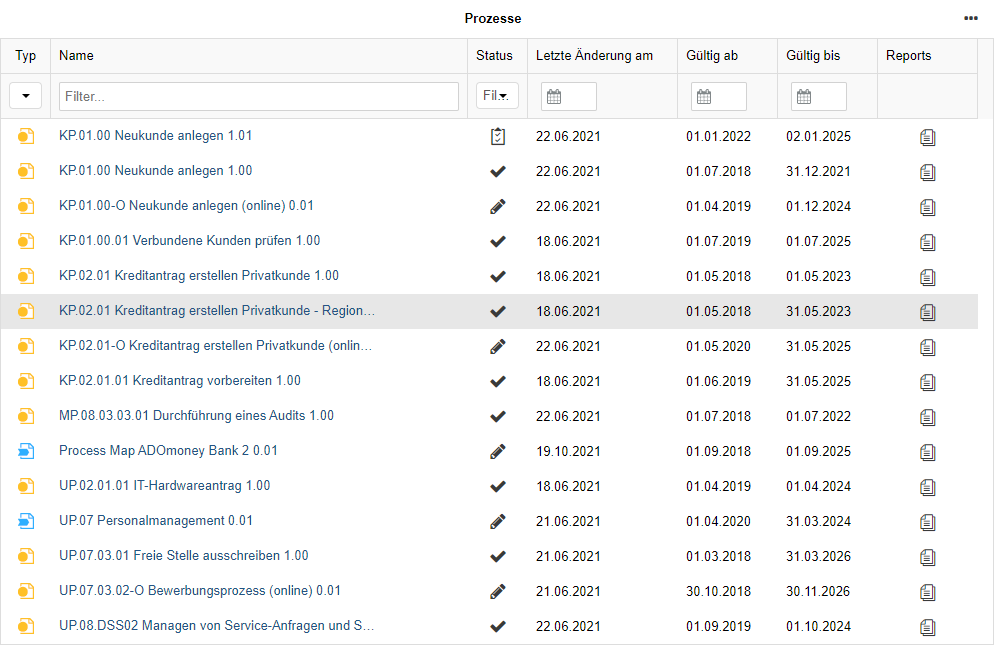
Details entnehmen Sie bitte dem Abschnitt "Zuständigkeit" im Benutzerhandbuch.
Methodische Verbesserungen in der ADONIS BPMS-Bibliothek 13.0
Anwendung: Attribute Lebenszyklusstatus und Investitionsstrategie hinzugefügt
Die Attribute Lebenszyklusstatus und Investitionsstrategie wurden zum Notebook von Anwendungen hinzugefügt (im Kapitel "Lebenszyklus").
Label: Empfohlene Relation jetzt "Label (eingehend)"
Die empfohlene Relation beim Zeichnen eines Konnektors im grafischen Editor zwischen einem Label und einem Repository-Objekt ist jetzt Label (eingehend), statt Konnektor.
Analysemodell in Cross-Domain-Modell umbenannt
Das Analysemodell heißt jetzt
Cross-Domain-Modell. Funktional ändert sich nichts.
Neuerungen für ADONIS-Administratoren
Verbesserungen der Mail-Komponente
Die ADONIS-Mailkomponente, die die automatische Versendung von Nachrichten aufgrund verschiedener Ereignisse erlaubt, wurde verbessert.
Reply To-Adresse konfigurieren
Sie können nun eine Antwortadresse konfigurieren (wenn Antworten nicht an die Absenderadresse gesendet werden sollen).
Maximale Anzahl fehlgeschlagener Sendeversuche konfigurieren
Mit dieser neuen Einstellung können Sie die Anzahl der Zustellversuche festlegen, nach denen E-Mails übersprungen werden, die nicht versendet werden können (z. B. weil die E-Mail-Adresse nicht mehr existiert).
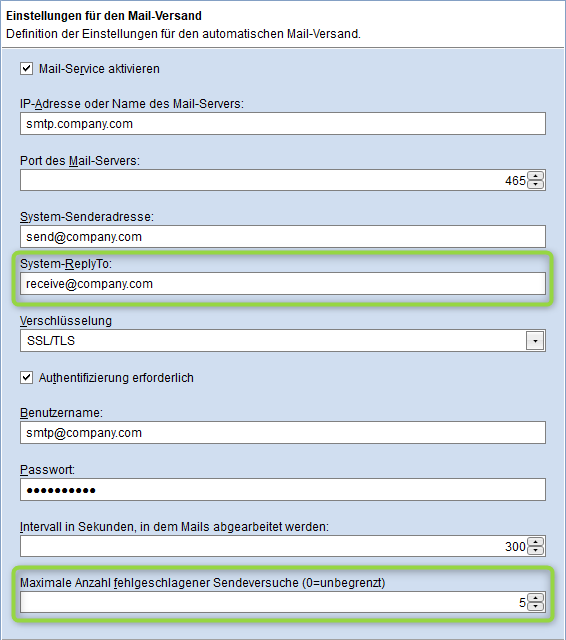
Details entnehmen Sie bitte dem Abschnitt "Mail" im Administrationshandbuch.
Erweitertes Logging
Die Log-Dateien der Mail-Komponente werden in den Ordner "<Tomcat-Installation >/logs" geschrieben. Neben der regulären technischen Log-Datei ADOxx_Web_Mail_Component.log wird jetzt auch ein eigenes Audit-Log in die Datei ADOxx_Web_MailAudit.log geschrieben.
Anhand des Audit-Logs kann überprüft werden, ob eine Mail von ADONIS versendet wurde und eventuell später auf dem Transportweg verloren gegangen ist.
Komponenteneinstellungen: Einzelne Konfigurationen importieren
Beim Import von Komponenteneinstellungen können nun einzelne Konfigurationen () ausgewählt werden. Bisher konnten Sie nur die komplette Einstellung mit allen enthaltenen Konfigurationen importieren.
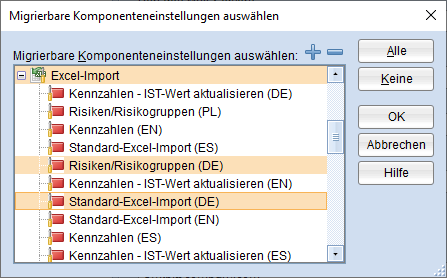
Details entnehmen Sie bitte dem Abschnitt "Komponenteneinstellungen importieren" im Administrationshandbuch.
REST API-Verbesserungen
In ADONIS ist eine generische, konfigurierbare REST API integriert, die authentifizierten Zugriff auf bereitgestellte Funktionalitäten ermöglicht. In ADONIS 13.0 wurde diese REST-API folgendermaßen verbessert:
Neue und erweiterte APIs
Die folgenden REST-Szenarien enthalten neue APIs, oder die APIs wurden mit neuen Parametern erweitert.
Repository Suche
- Sprachunabhängige Werte für Aufzählungsattribute und Aufzählungslistenattribute abrufen
Repository Lesen
- Neue dedizierte API zum Abrufen von Beziehungen von Modellierungsinstanzen und ihren Attributen
- Abrufen zusätzlicher Informationen zu Konnektorattributen beim Abrufen von Modellen
- Attribute für Objekte innerhalb von Objektgruppen abrufen
- Abrufen von Begrenzungsdaten für SVG-Modellbilder
- Zusätzliche Informationen zum Status im Freigabeworkflow abrufen
Benutzer
- Informationen zum aktuellen Benutzer abrufen (nur Basic Authentication und OAuth 2.0 Authentifizierung)
Szenarios
- Liste der für den aktuellen Sicherheitskontext aktivierten Szenarien abrufen
Sichten
- Liste von Charttypen und Vorlagen für jeden Charttyp abrufen
- Liste von Analysen abrufen
- Bild eines Charts abrufen (basierend auf dem Chart oder einer gespeicherten Suchabfrage)
- Informationen zu einer Analyse abrufen (verfügbare Charts)
BPMN DI
- BPMD DI-Dateien abrufen und anlegen
Informationen zur Verwendung der REST-API finden Sie im ADOxx Developer Portal.
Verbessertes Setup
Tokenbasierte Authentifizierung optional
In früheren Versionen von ADONIS musste aus technischen Gründen tokenbasierte Authentifizierung aktiviert werden, bevor Basic Authentication oder OAuth 2.0 Authentifizierung konfiguriert werden konnte. Das ist jetzt nicht mehr notwendig.
HATEOAS-Links optional
HATEOAS-Links, mit denen Sie verwandte Ressourcen finden können, können jetzt deaktiviert werden. Zuvor waren sie immer in den Antworten auf Anfragen enthalten.
Informationen zur Aktivierung und Konfiguration des Zugriffs auf die REST-API entnehmen Sie bitte dem Abschnitt "REST API" im Administrationshandbuch.
Seitenumbrüche aktivieren, aber keine Seitennnummerierung
Seitenumbrüche teilen Modelle beim Drucken in separate Seiten auf. Sie werden im grafischen Editor als gestrichelte Linien angezeigt.
ADONIS-Administratoren können jetzt Seitenumbrüche standardmäßig aktivieren, ohne gleichzeitig die Seitennnummerierung zu aktivieren. Dies war bisher im Administrations-Toolkit nicht möglich.
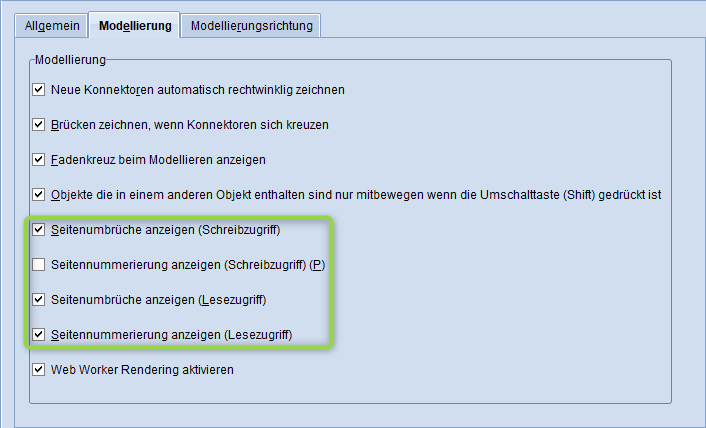
Diese Einstellungen können von den Benutzern des ADONIS Web-Clients entsprechend ihrer persönlichen Vorlieben überschrieben werden.
Details entnehmen Sie bitte dem Abschnitt "Modellierung" im Administrationshandbuch.
Authentifizierung: Benutzer explizit allen Repositorys zuweisen
In ADONIS 13.0 können Benutzer, die direkt gegen einen Verzeichnisdienst authentifiziert werden, explizit allen Repositorys zugewiesen werden. Benutzer konnten in der Vergangenheit nur spezifischen Repositorys explizit zugewiesen werden.
Details entnehmen Sie bitte dem Abschnitt "User Mapping" im Installationshandbuch.
Administrations-Toolkit und Datenbankverwaltung separat installieren
Das Administrations-Toolkit, das für administrative Aufgaben wie das Anlegen von Nutzern oder das Ändern von Rechten verwendet wird, kann jetzt unabhängig von den Werkzeugen zur Datenbankverwaltung installiert werden, die zum Erstellen und Verwalten von Datenbanken verwendet werden.
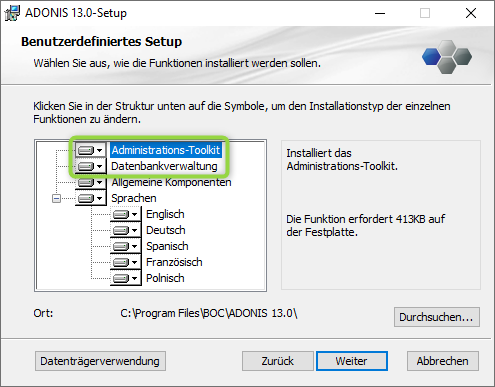
Details entnehmen Sie bitte dem Abschnitt "ADONIS installieren" im Installationshandbuch.
Migration von einer älteren ADONIS Version nach ADONIS 13.0
Geänderte Software-Anforderungen
Beachten Sie folgende geänderte Software-Anforderungen für die Ausführung von ADONIS, wenn Sie von einer älteren Version migrieren.
Nicht mehr unterstützt:
- Internet Explorer 11
Migration von ADONIS 12.0 nach ADONIS 13.0
Eine Migration von ADONIS 12.0 nach ADONIS 13.0 ohne weitere Unterstützung durch BOC ist möglich, wenn Sie die ADONIS BPMS-Anwendungsbibliothek verwenden. Sie müssen eine neue Datenbank erstellen und ein Migrationspaket importieren.
Wenn Sie eine ADONIS BPMS-Anwendungsbibliothek mit Anpassungen im Metamodell oder mit funktionalen Erweiterungen verwenden oder eine andere, spezifische Bibliothek, benötigen Sie eine neue Version Ihrer Bibliothek. Wenden Sie sich bitte an Ihren ADONIS-Kundenbetreuer, um Ihre Bibliothek zu aktualisieren.
Voraussetzungen
- Für eine erfolgreiche und vollständige Migration benötigen Sie das Installationsmedium.
Migration
Die Migration besteht aus folgenden Schritten:
Stoppen Sie den ADONIS 12.0 Applikations-Server und den Apache Tomcat Web-Server.
Exportieren Sie die bibliotheksspezifischen Komponenteneinstellungen und ein Migrationspaket.
Sichern Sie Kommentare und deployment-spezifische Konfigurationseinstellungen.
Installieren Sie ADONIS 13.0 entsprechend dem Installationshandbuch:
a. Installieren Sie den Rich-Client zur Nutzung als Applikationsserver und zur Nutzung des Administrations-Toolkits.
b. Installieren Sie den Web-Client, um ADONIS 13.0 als webbasierte Anwendung zu hosten.
Erstellen Sie eine Datenbank:
Wenn Sie die ADONIS BPMS-Anwendungsbibliothek verwenden: Eine neue Version der ADONIS BPMS-Anwendungsbibliothek finden Sie im Ordner "04 Sample Data\Library" auf dem Installationsmedium. Initialisieren Sie die ADONIS Datenbank mit dieser Bibliotheksdatei.
Wenn Sie eine ADONIS BPMS-Anwendungsbibliothek mit Anpassungen im Metamodell oder mit funktionalen Erweiterungen verwenden oder eine andere, spezifische Bibliothek: Wenden Sie sich an Ihren ADONIS-Kundenbetreuer, um Ihre Anwendungsbibliothek zu aktualisieren. Initialisieren Sie die ADONIS Datenbank mit der neuen Bibliotheksdatei, die Sie von Ihrem ADONIS-Kundenbetreuer erhalten haben.
Starten Sie das ADONIS 13.0 Administrations-Toolkit und melden Sie sich an der ADONIS Datenbank an.
Importieren Sie das Migrationspaket und die bibliotheksspezifischen Komponenteneinstellungen.
Migrieren Sie Kommentare und deployment-spezifische Konfigurationseinstellungen.
Starten Sie den ADONIS 13.0 Applikations-Server und den Apache Tomcat Web-Server. Wenn ADONIS 13.0 ordnungsgemäß funktioniert, können Sie ADONIS 12.0 deinstallieren.
Für weitere Informationen und Details zu den oben beschriebenen Schritten beziehen Sie sich bitte auf das Installationshandbuch und die Abschnitte "Eine manuelle Sicherung machen" und "Eine manuelle Sicherung wiederherstellen" im Administrationshandbuch.
Migration von ADONIS NP 11.0/11.1 nach ADONIS 13.0
Eine Migration von ADONIS NP 11.0/11.1 nach ADONIS 13.0 ohne weitere Unterstützung durch BOC ist möglich, wenn Sie die ADONIS BPMS-Anwendungsbibliothek verwenden. Sie müssen eine neue Datenbank erstellen und ein Migrationspaket importieren.
Wenn Sie eine ADONIS BPMS-Anwendungsbibliothek mit Anpassungen im Metamodell oder mit funktionalen Erweiterungen verwenden oder eine andere, spezifische Bibliothek, benötigen Sie eine neue Version Ihrer Bibliothek. Wenden Sie sich bitte an Ihren ADONIS-Kundenbetreuer, um Ihre Bibliothek zu aktualisieren.
Voraussetzungen
- Für eine erfolgreiche und vollständige Migration benötigen Sie das Installationsmedium.
Migration
Die Migration besteht aus folgenden Schritten:
Stoppen Sie den ADONIS NP 11.0/11.1 Applikations-Server und den Apache Tomcat Web-Server.
Exportieren Sie die bibliotheksspezifischen Komponenteneinstellungen und ein Migrationspaket.
Sichern Sie Kommentare und deployment-spezifische Konfigurationseinstellungen.
Installieren Sie ADONIS 13.0 entsprechend dem Installationshandbuch:
a. Installieren Sie den Rich-Client zur Nutzung als Applikationsserver und zur Nutzung des Administrations-Toolkits.
b. Installieren Sie den Web-Client, um ADONIS 13.0 als webbasierte Anwendung zu hosten.
Erstellen Sie eine Datenbank:
Wenn Sie die ADONIS BPMS-Anwendungsbibliothek verwenden: Eine neue Version der ADONIS BPMS-Anwendungsbibliothek finden Sie im Ordner "04 Sample Data\Library" auf dem Installationsmedium. Initialisieren Sie die ADONIS Datenbank mit dieser Bibliotheksdatei.
Wenn Sie eine ADONIS BPMS-Anwendungsbibliothek mit Anpassungen im Metamodell oder mit funktionalen Erweiterungen verwenden oder eine andere, spezifische Bibliothek: Wenden Sie sich an Ihren ADONIS-Kundenbetreuer, um Ihre Anwendungsbibliothek zu aktualisieren. Initialisieren Sie die ADONIS Datenbank mit der neuen Bibliotheksdatei, die Sie von Ihrem ADONIS-Kundenbetreuer erhalten haben.
Starten Sie das ADONIS 13.0 Administrations-Toolkit und melden Sie sich an der ADONIS Datenbank an.
Importieren Sie das Migrationspaket und die bibliotheksspezifischen Komponenteneinstellungen.
Migrieren Sie Kommentare und deployment-spezifische Konfigurationseinstellungen.
Verwenden Sie die ADONIS BPMS-Anwendungsbibliothek? Wenn ja, führen Sie im ADONIS 13.0 Administrations-Toolkit das Skript 12.0 - Migrate Repo.js aus (Menü Extras -- JavaScript-Datei ausführen). Die zugehörige Datei befindet sich im Ordner "05 Migration" auf dem Installationsmedium. Für Details zum Skript siehe Ausführung des Skripts "12.0 - Migrate Repo.js".
Starten Sie den ADONIS 13.0 Applikations-Server und den Apache Tomcat Web-Server. Wenn ADONIS 13.0 ordnungsgemäß funktioniert, können Sie ADONIS NP 11.0/11.1 deinstallieren.
Für weitere Informationen und Details zu den oben beschriebenen Schritten beziehen Sie sich bitte auf das Installationshandbuch und die Abschnitte "Eine manuelle Sicherung machen" und "Eine manuelle Sicherung wiederherstellen" im Administrationshandbuch.
Migration von ADONIS NP 10.0/10.1 nach ADONIS 13.0
Eine Migration von ADONIS NP 10.0/10.1 nach ADONIS 13.0 ohne weitere Unterstützung durch BOC ist möglich, wenn Sie die ADONIS BPMS-Anwendungsbibliothek verwenden. Sie müssen eine neue Datenbank erstellen und ein Migrationspaket importieren.
Wenn Sie eine ADONIS BPMS-Anwendungsbibliothek mit Anpassungen im Metamodell oder mit funktionalen Erweiterungen verwenden oder eine andere, spezifische Bibliothek, benötigen Sie eine neue Version Ihrer Bibliothek. Wenden Sie sich bitte an Ihren ADONIS-Kundenbetreuer, um Ihre Bibliothek zu aktualisieren.
Voraussetzungen
- Für eine erfolgreiche und vollständige Migration benötigen Sie das Installationsmedium.
Migration
Die Migration besteht aus folgenden Schritten:
Stoppen Sie den ADONIS NP 10.0/10.1 Applikations-Server und den Apache Tomcat Web-Server.
Exportieren Sie die bibliotheksspezifischen Komponenteneinstellungen und ein Migrationspaket.
Sichern Sie Kommentare und deployment-spezifische Konfigurationseinstellungen.
Installieren Sie ADONIS 13.0 entsprechend dem Installationshandbuch:
a. Installieren Sie den Rich-Client zur Nutzung als Applikationsserver und zur Nutzung des Administrations-Toolkits.
b. Installieren Sie den Web-Client, um ADONIS 13.0 als webbasierte Anwendung zu hosten.
Erstellen Sie eine Datenbank:
Wenn Sie die ADONIS BPMS-Anwendungsbibliothek verwenden: Eine neue Version der ADONIS BPMS-Anwendungsbibliothek finden Sie im Ordner "04 Sample Data\Library" auf dem Installationsmedium. Initialisieren Sie die ADONIS Datenbank mit dieser Bibliotheksdatei.
Wenn Sie eine ADONIS BPMS-Anwendungsbibliothek mit Anpassungen im Metamodell oder mit funktionalen Erweiterungen verwenden oder eine andere, spezifische Bibliothek: Wenden Sie sich an Ihren ADONIS-Kundenbetreuer, um Ihre Anwendungsbibliothek zu aktualisieren. Initialisieren Sie die ADONIS Datenbank mit der neuen Bibliotheksdatei, die Sie von Ihrem ADONIS-Kundenbetreuer erhalten haben.
Starten Sie das ADONIS 13.0 Administrations-Toolkit und melden Sie sich an der ADONIS Datenbank an.
Importieren Sie das Migrationspaket und die bibliotheksspezifischen Komponenteneinstellungen.
Migrieren Sie Kommentare und deployment-spezifische Konfigurationseinstellungen.
Verwenden Sie die ADONIS BPMS-Anwendungsbibliothek? Wenn ja, führen Sie im ADONIS 13.0 Administrations-Toolkit das Skript 12.0 - Migrate Repo.js aus (Menü Extras -- JavaScript-Datei ausführen). Die zugehörige Datei befindet sich im Ordner "05 Migration" auf dem Installationsmedium. Für Details zum Skript siehe Ausführung des Skripts "12.0 - Migrate Repo.js".
Verwenden Sie die ADONIS BPMS-Anwendungsbibliothek? Wenn ja, führen Sie im ADONIS 13.0 Administrations-Toolkit das Skript 11.0 - Migrate Repo.js aus (Menü Extras -- JavaScript-Datei ausführen). Die zugehörige Datei befindet sich im Ordner "05 Migration" auf dem Installationsmedium. Für Details zum Skript siehe Ausführung des Skripts "11.0 - Migrate Repo.js".
Starten Sie den ADONIS 13.0 Applikations-Server und den Apache Tomcat Web-Server. Wenn ADONIS 13.0 ordnungsgemäß funktioniert, können Sie ADONIS NP 10.0/10.1 deinstallieren.
Für weitere Informationen und Details zu den oben beschriebenen Schritten beziehen Sie sich bitte auf das Installationshandbuch und die Abschnitte "Eine manuelle Sicherung machen" und "Eine manuelle Sicherung wiederherstellen" im Administrationshandbuch.
Migration von allen übrigen Versionen nach ADONIS 13.0
Wenn sie ADONIS NP 9.0 oder ältere Versionen verwenden, benötigen Sie für die Migration nach ADONIS 13.0 Unterstützung von BOC.
Für Details über die notwendigen Schritte zur Migration Ihrer Version von ADONIS NP nach ADONIS 13.0 wenden Sie sich bitte an Ihren ADONIS-Kundenbetreuer.
Installation von Hotfixes für ADONIS 13.0
Hotfixes beheben Softwarefehler und Sicherheitsprobleme. Bitte beachten Sie, dass der aktuellste Hotfix immer die Änderungen früherer Hotfixes enthält. Nur der neueste Hotfix muss installiert werden, um alle Fehlerbehebungen zu erhalten.
Wenn Sie einen Hotfix für ADONIS 13.0 installieren, müssen Sie keine neue Datenbank erstellen und kein Migrationspaket importieren.
Einen Hotfix herunterladen
In den meisten Fällen werden Sie von Ihrem ADONIS-Kundenbetreuer über einen Hotfix informiert.
Das Versionsformat eines Hotfixes ist 13.0.x (zum Beispiel: 13.0.1 oder 13.0.2).
Laden Sie den Hotfix von der BOC-Website herunter (Ihr ADONIS-Kundenbetreuer wird Ihnen per E-Mail einen Link senden).
Bei der Installation wird ein vollständiges, eigenständiges Release-Paket verwendet.
Installation eines Hotfixes
Die Installation eines Hotfixes besteht aus folgenden Schritten:
Stoppen Sie den ADONIS 13.0 Applikations-Server und den Apache Tomcat Web-Server.
Sichern Sie Kommentare und deployment-spezifische Konfigurationseinstellungen.
Installieren Sie ADONIS 13.0.x entsprechend dem Installationshandbuch:
a. Installieren Sie den Rich-Client zur Nutzung als Applikationsserver und zur Nutzung des Administrations-Toolkits.
b. Installieren Sie den Web-Client, um ADONIS 13.0.x als webbasierte Anwendung zu hosten.
Migrieren Sie Kommentare und deployment-spezifische Konfigurationseinstellungen.
Starten Sie den ADONIS 13.0.x Applikations-Server und den Apache Tomcat Web-Server. Wenn ADONIS 13.0.x ordnungsgemäß funktioniert, können Sie ADONIS 13.0 deinstallieren.
Für weitere Informationen und Details zu den oben beschriebenen Schritten beziehen Sie sich bitte auf das Installationshandbuch und die Abschnitte "Eine manuelle Sicherung machen" und "Eine manuelle Sicherung wiederherstellen" im Administrationshandbuch.
Update-Skripts
Ausführung des Skripts "12.0 - Migrate Repo.js"
Dieses Skript aktualisiert das Repository. Folgende Änderungen werden vorgenommen:
- Relationen "Verantwortliche Person" und "Verantwortung"
Konvertiert Beziehungen vom Typ Verantwortung zwischen Kennzahlen und
Bearbeitern oder
Rollen in Beziehungen vom Typ Verantwortliche Person.
- IT-Systemmodell Relationen
Konvertiert Beziehungen zwischen Objekttypen aus dem IT-Systemmodell (
Anwendung ,
Applikations-Service,
Knoten und
Applikations-Schnittstelle).
Beziehungen vom Typ Hat,
Nutzt und
Verknüpft mit werden zu Beziehungen vom Typ
Assoziation
Komposition
Realisierung
Dient umgewandelt.
Ausführung des Skripts "11.0 - Migrate Repo.js"
Dieses Skript aktualisiert das Repository. Folgende Änderungen werden vorgenommen:
- Relationen Prozesskunden und Prozesslieferanten
Für alle Prozesse und
Geschäftsprozessdiagramme konvertiert dieses Skript alle vorhandenen Tabellenattribute Prozesskunden -- Anforderungen und Prozesslieferanten -- Anforderungen in die neuen Relationen Prozesskunden und Prozesslieferanten.
- Relation Hat Kennzahl
Dieses Skript konvertiert alle vorhandenen Besitzt Konnektoren zwischen Kennzahlen und anderen Repository-Objekten in die neue Referenz Hat Kennzahl, die auch in Notebooks angezeigt wird.